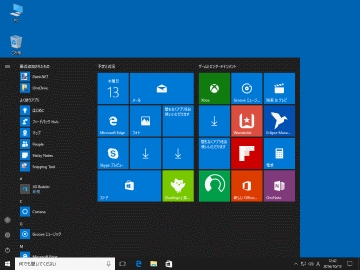控えめなウィンドウ画面はバグを防ぎますが、ウィンドウをきれいにしたり、破れたメッシュを交換したりするときに削除するのは厄介です。一般に、約3つの標準スタイルしかありません- ピン、タブ、およびこじ開け -そして、それらを削除する方法は、タイプごとに少なくとも少し異なります。画面が表示されていない間は、トラックもきれいにしてください。
ピンを引く
画面によっては、2つの小さなピンまたはバネ付きのロック装置が下隅にあることがわかります。これらは、簡単に取り外したり、外部からのアクセスを妨げたりするために、家の内側にあります-またはそうあるべきです。
ステップ1
両方のピンを同時につかみます-各手に1つずつ。
ステップ2
必要なだけの力を使用して、ピンをまっすぐ引き戻して、トラックからスクリーンのラッチを外します。
ステップ3
トラックから約1インチ離れるまで、画面を注意深く手前に持ってきます。
ステップ4
薄っぺらなフレームをねじったり歪めたりしないように、ユニットをまっすぐに立てたまま、反対側のトラックからスクリーンを引き出します。
タブをつかむ
一部の画面では、ピンをロックするのではなく、単にタブで指を引っ掛けて取り外します。タブは、画面の片側または下端に沿っている場合があります。
ステップ1
タブを画面の中央に向かって引きます。これにより、反対側の端にあるトラックの内側に隠れている引っ張りバネが圧縮されます。
ステップ2
画面を1〜2インチ手前に持ってきます。
ステップ3
より良いサポートのために、画面の端を手でつかみます。反対側の端をトラックから引き出します。動けない場合は、軽く揺らします。
Ry索し、再びP索する
ピンやタブのないスクリーンの場合は、工夫をすればよく、バターナイフやマイナスドライバーをpr索道具として使用するだけです。他の種類の画面を削除するのと同じ考えを使用して、画面の中央またはほぼ中央で、下からまたは片側からこじ開けて、画面とトラックの間にツールを配置します。十分なレバレッジを提供するエッジ、または最大のスラックを提供するエッジを見つけなければならない場合があります。ツールを使用して画面を1インチほど内側に引っ張り、手でトラックの反対側から画面を取り外します。